|
||
|
投票の項目を作成します。
1 メニュー設定を選択します。 QaLuTa管理画面の B.ホームページ作成 → b.メニュー →(1)メニュー設定を選択します。  2 投票メニューを作成します。 メニュー設定上部より【トップメニューを新規追加する】ボタンを押します。 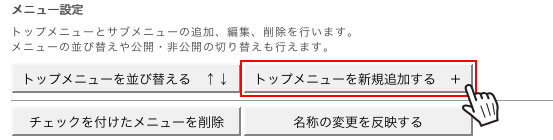 メニューの形式で、投票を選択します。 メニューの名称をつけます。名称は自由です。 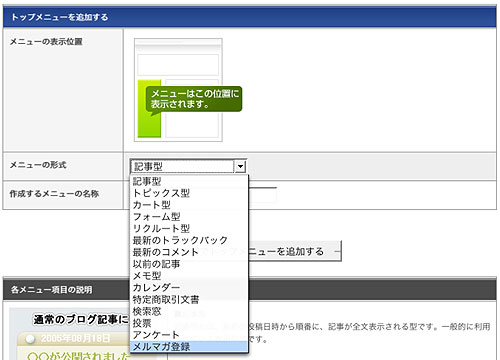 完了したら【メインメニューを追加する】ボタンを押します。 以上で投票メニューの作成は完了です。 3 投票の内容を作成します。 投票とは、ちょっとした質問1件と、質問に対する答えの選択肢を用意し、 メニュー部分に表示して結果を収集する機能です。 QaLuTa管理画面の B.ホームページ作成 → f.その他 →(2)投票フォーム作成を選択します。  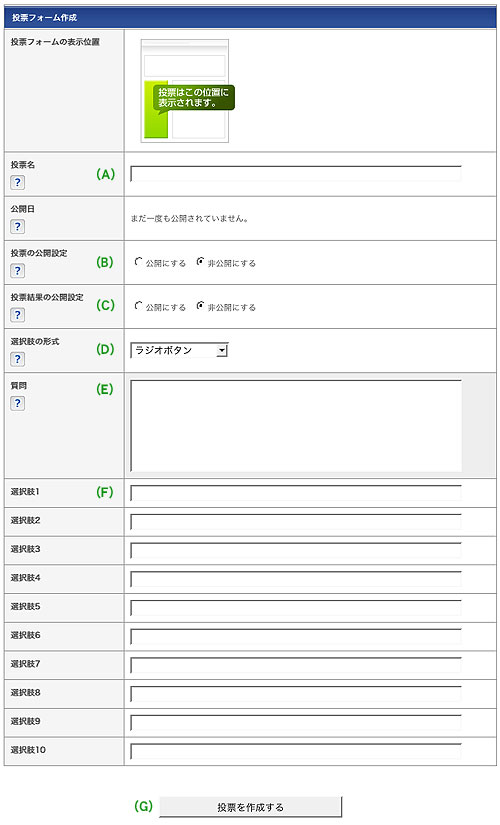 (A) 投票名 この投票に対する名前を入力します。 (B) 投票の公開設定 この投票をページ上で公開するか、公開しないかの設定です。非公開にすると投票が行われません。 (C) 投票結果の公開設定 投票の結果を公開するか、公開しないかの設定です。非公開にするとページ管理者のみしか結果を見ることが出来ません。 (D) 選択肢の形式 選択肢の形式を選びます。 ・ラジオボタン 選択肢から1つの項目だけを選択できるようにします。 ・チェックボックス 選択肢から複数の項目を選択できるようにします。 (E) 質問 質問文を入力します。 (F) 選択肢 質問に対する答えを入力します。 (G) 決定 入力が完了しましたら、【投票を作成する】ボタンを押します。 以上が完了しますとページのメニュー部分に投票項目が表示されます。 |
||
|
|
||
|
|
|
|
| Copyright (C) 2024 QaLuTa ヘルプ. All rights reserved. | ||
| CMSならドリーマASP | ||


